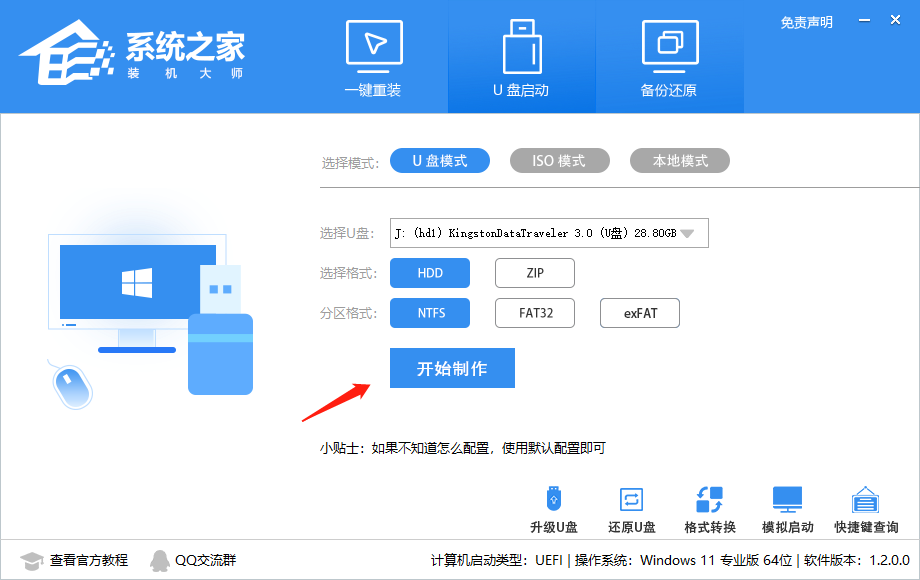Win11 22000 556正式版V2022 03是微软发布的Win11最新正式版。此更新带来了Windows Web Experience Package Microsoft Store 更新。这里为大家带来Win11最新正式版的镜像文件下载。如果您需要的话就快来下载吧!
Win11 22000.556 官方正式版V2022.03更新内容
亮点
更新Windows操作系统的安全性。
提升
重要提示:为确保此版本中的某些更新正常工作,Windows Web Experience Pack Microsoft Store 更新。如果启用“应用程序设置”设置,将自动安装最新版本的软件包。您还可以手动安装当前的Windows Web Experience Pack。有关更新Windows Web Experience Pack 和启用Microsoft Store 自动更新的信息,请参阅如何更新Microsoft Store 中的Windows Web Experience Pack。
此安全更新包括2022 年2 月15 日发布的更新KB5010414(部分),并解决了以下问题:
解决了尝试重置Windows 设备(其应用程序具有包含重新解析数据的文件夹(例如Microsoft OneDrive 或Microsoft OneDrive for Business))时出现的已知问题。选择“删除所有内容”时,本地下载的与Microsoft OneDrive 同步的文件可能不会被删除。某些设备在安装此更新后等待(7) 7 天才能完全解决问题并防止重置后保留文件。为了立即生效,可以使用更新Windows 故障排除中的说明手动触发Windows 故障排除。
如果已安装较早的更新,则只会下载此软件包中包含的新更新并将其安装到设备上。
有关安全漏洞的更多信息,请参阅安全更新指南网站和2022 年3 月安全更新。
Win11 22000.556 官方正式版V2022.03安装方法
1、硬盘安装(注意:禁止插入U盘)
首先关闭计算机上的所有防病毒软件,否则安装可能会失败。
下载本网站的系统iso文件,并将iso文件解压到D盘或者其他盘。切记不要解压到桌面或者系统盘C盘,然后打开解压文件夹中的【一键安装系统】。
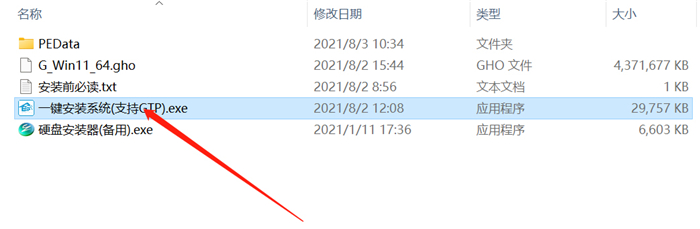
点击【立即重新安装系统】后,整个安装过程将自动进行。
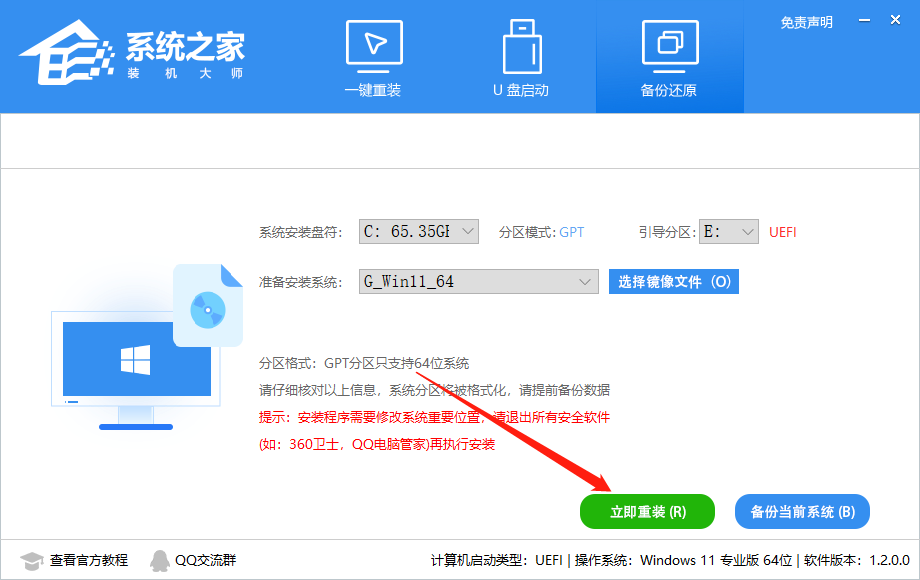
注意:对于旧型号,如果安装失败,需要使用【硬盘安装程序(备份)】才能正常安装。
2.U盘安装(用U盘)
下载USB启动盘制作工具,推荐【系统首页安装大师】。
插入U盘,一键创建USB启动盘,将下载的系统复制到已启动的U盘中,重新启动电脑,将U盘设置为第一启动项,启动进入PE,运行“PE One” -点击桌面上的“安装”启动GHOST进行镜像安装。